Anda mendownload file dalam jumlah banyak tapi tidak ingin semuanya dijalankan sekaligus? Ini bisa disebabkan yang anda download adalah video yang berurutan dan ingin menontonnya satu persatu, atau anda seperti saya yang ingin agar satu file selesai dulu baru mulai mendownload yang lain. Ini untuk menekan resiko gagalnya download karena terlalu banyak koneksi yang terhubung ke server.
Internet Download Manager (IDM) sebenarnya memiliki fitur pengantrian download dan pembatasan berapa proses download file yang aktif secara bersamaan. Untuk mengatur download yang diantrikan ini akses menu Downloads dan pilih Scheduler.
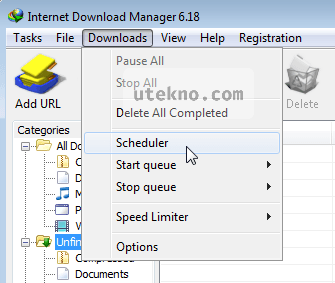
Pilih Main download queue dan pindahkan tab ke Files in the queue. Perhatikan pada tulisan Download (angka) files in the same time. Ubah angkanya kalau anda ingin membatasi berapa proses pengunduhan yang bisa berlangsung secara bersamaan di IDM. Saya sendiri menggunakan 1 atau 2 tergantung file yang didownload, apakah server tersebut mendukung penyambungan download, dan apakah adanya pembatasan koneksi yang terhubung. Klik Start Now untuk memulai download menggunakan sistem antrian di IDM.
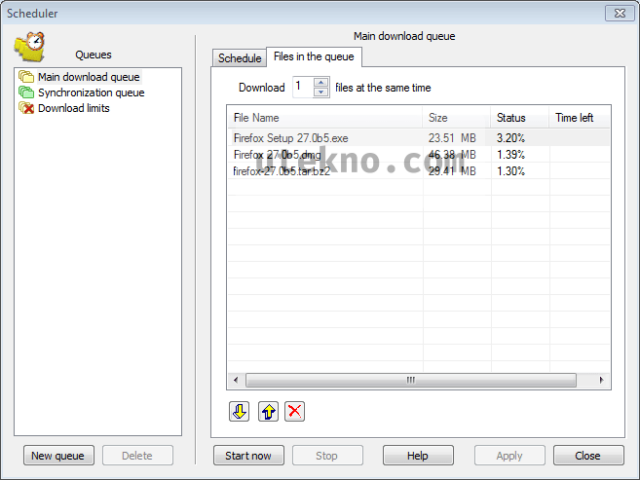
Anda bisa lihat di program IDM hanya akan mengaktifkan download sesuai dengan setting antrian anda, dalam hal ini saya menggunakan setting 1 download saja yang bisa berlangsung sekaligus. Disini saya mencontohkan dengan mendownload Mozilla Firefox versi 27 Beta 5 untuk Windows, Mac dan Linux.

Kalau anda sudah pernah mengkonfigurasi proses queue IDM sebelumnya maka ke depannya anda cukup menggunakan menu untuk mengaktifkan antrian download.

Semuanya terletak di menu Downloads, pilih Start Queue untuk memulai proses antrian download atau Stop Queue untuk menghentikannya. Secara default seluruh file yang ditambahkan ke dalam IDM akan termasuk golongan Main download queue.
ane sudah gak pakai idm gan , pake utorent saja . lebih praktis